Как да прикачите файл в папка
Създаване на нова папка. или да отворите съществуващ. В първия случай, щракнете в празното пространство на работния плот, щракнете с десния бутон. В падащото меню изберете "Нова" и т "папка". Във втория случай, преместите курсора върху иконата на папка и натиснете левия бутон на мишката.
За да добавите файл в папка. преместете мишката, за да му икона, щракнете върху левия бутон на мишката и го задръжте, плъзнете иконата, за да отворите папката. Отпуснете бутона на мишката. По този начин можете да добавяте файлове, както в открито и закрито папка.
Ако трябва да преместите файлове от едно място на компютър в отделна папка. намиращ се в друга директория, използвайте "Cut" команда. Маркирайте с мишката файл или група от файлове, преместете курсора на изолацията и дясно кликване. "Изрежи" падащото меню, щракнете върху елемента.
Отворете папката. които трябва да бъдат разпределени на вашите файлове и щракнете в празното пространство на десния бутон на мишката. изберете "Поставяне" от контекстното меню. Също така можете да използвате за тази цел лентата с менюта. Кликнете върху "Edit" и изберете "Поставяне" от контекстното меню.
Изберете команда "Copy", за да дублиращи се файлове в отделна папка. Тези команди могат да бъдат наречени горещи клавиши. Маркирайте желания файл. За дейността на "Cut", натиснете Ctrl и X ключове за командата "Copy" - Ctrl и C до "Insert" - Ctrl и V, съответно.
Когато запазите всеки файл в прозореца на програмата можете да изберете папка. където трябва да бъде. В меню "Файл", изберете "Save As." Появява се нов диалогов прозорец. Отворете желания локален диск и изберете папка. където искате да запишете файла.
Ако необходимата папка не съществува, създайте го. За да направите това, натиснете Alt и F4 или бутона в лентата с инструменти в папка със звездичка. Въведете име за папката, отворете го и кликнете върху бутона "Save".
Folder спрямо компютъра често е наричан един от елементите на графичния интерфейс на съвременни операционни системи. Неговата цел - да се осигури бърз достъп до директорията, обекти на определено ниво в йерархията на директорията на всяко устройство. прилагане на системата, която е отговорна за операции с файлове на PC медии позволява използването на различни манипулации и директории - да ги преместите, да се разпространяват, за да унищожи, да се инвестира в един от друг и др.

Ако искате да прикачите една папка в друга, най-лесното нещо да направите, е плъзгане и пускане. Отворете мениджъра на файлове на вашата операционна система. В Windows това "Explorer", който може да се управлява, например, кликнете с десен бутон върху бутона "Старт" и изберете от контекстното меню "Отвори проводника." При прилагането на дървото на директориите, влезте в папката. съдържащ движимо директория. Без значение къде ще се появи "мишена" папка - тя може да бъде в лявата рамка (в дървото), в дясно (до бъде преместен), на работния плот или в друг прозорец "Explorer". Във всеки случай, вашите действия трябва да са едни и същи: левия бутон на мишката, плъзнете иконата на икона на папка в друга.
Хванете и преместете операции могат да бъдат заменени с един куп "рязани" и "паста" - резултатът ще бъде точно същата, както в предишната стъпка. В този случай, в Избиране и преместване на папки "Explorer", натиснете клавишната комбинация Ctrl + X. След това отидете до папка и натиснете Ctrl + V - само след тази операция файловия мениджър, ще започнат да се движат обекти.
Понякога е необходимо да се постави в папката в писмото, изпратено по електронна поща. За да направите това е с папка не трябва да бъде по-добре да го опаковат заедно с цялото му съдържание на "Файл" - файл, който е в компресиран формат ще съдържа всички обекти изпращат стоките. За да създадете архив папка, щракнете с десния бутон на мишката и от контекстното меню на изскачащи, изберете реда, който започва с думите "Добавяне към архива", и завършва с името на папката и разширение. Разширяване и формата на файла зависи от приложението, използвано в компютъра си като историк. Ако такава позиция няма да се появи в менюто, това означава, че приложението вече не е инсталиран - изберете едно от тях и инсталирате. Това може да стане чрез интернет. Виж, например, програма WinRar, WinZip или 7-цип.
В днешния свят, необходимостта от защита на лични и поверителни данни наясно, може би, всеки PC потребител. Не всички защитят своите данни, както и че тези, които да направите това, се използват различни средства - от обикновени архивиране на файлове на паролата за напълно сигурно съхранение на виртуалната криптиран диск TrueCrypt. В същото време, в папката на Windows, защита на файлове, както и да използвате вградения в операционната система.
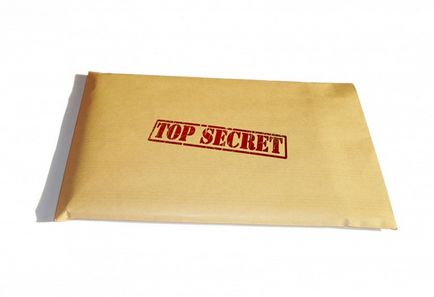
Отворете прозореца за стартиране на програми в Windows. Кликнете върху бутона "Старт", който се намира в лентата на задачите. В менюто, което се показва, кликнете върху елемента, "Run".
Стартирайте Windows Explorer. Прозорецът "Run" в "Open" линия, тип "explorer.exe" на полето. Натиснете бутона "ОК".
В Windows Explorer, отидете в папката, която искате да защитите. За да направите това, разширяване на "My Computer" в дървото на левия изследовател. На следващо място, разширяване на съответното устройство, което е най-желаната директория. След това, като се обърна отрасли съответните поддиректории и намерете директорията. Маркирайте елемента директория в йерархията директория, като кликнете върху него веднъж с левия бутон на мишката. В дясното поле изследовател показва съдържанието на директорията.
Отворете диалоговия прозорец Свойства на папката. За да направите това, щракнете с десния бутон върху избрания елемент дърво директория. кликнете върху "Properties" в контекстното меню.
Отворете диалоговия прозорец за контрол на папката допълнителни атрибути. преминете към раздела "Общи" в диалога директория свойства. Кликнете върху бутона "Други".
Започнете процеса на осигуряване на папките, като шифрова съдържанието му. Задайте атрибут криптиране на съдържанието на папката. В диалоговия прозорец "Advanced Attributes" активирате квадратчето "съдържание Шифроване за осигуряване на данни". Натиснете бутона "ОК". Кликнете върху "Прилагане" бутон в диалоговия прозорец, указатели свойства.
Задайте настройките за сигурност съдържанието на папка. В Появява се прозорецът "Confirm атрибут променя" активирате ключ "в тази папка и всички подпапки и файлове." Това ще предпази цялото съдържание на избраната директория. Натиснете бутона "ОК".
Изчакайте, докато съдържанието на криптиране директория. Разбира се на процеса ще бъдат показани в "Използване на атрибути. ". След края на шифроването, щракнете върху "OK" в диалоговия прозорец Свойства на папката и затворете ръководството.
Ако изтриете потребителски акаунт, при които е криптирана папка, съдържанието му не могат да бъдат прочетени. Бъдете внимателни, преди да изтриете профила си, премахване на атрибута за криптиране.
Files. компресиран с архиватор, и заемат много малко място и може да се прехвърля на друг компютър много по-бързо, отколкото некомпресиран. Можете да група на няколко файла в един компресиран папка, това ще улесни споделянето на файлове и позволява да се инвестира в имейл съобщението е само един файл, вместо многократно.
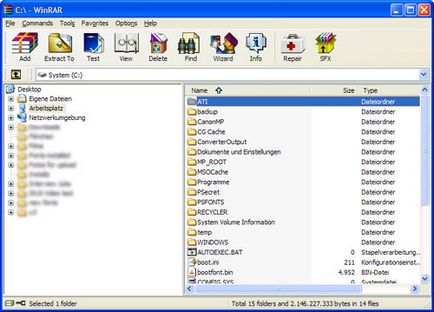
Архивни файлове, за да изпратите по електронна поща могат да бъдат стандартната операционна система Windows. Отидете до която искате да компресирате, щракнете с десния бутон върху файла или папката, изберете "Изпрати" на файла, натиснете "Zip компресираната папка". На екрана ще бъде нов архивирана папка, щракнете с десния бутон на мишката и щракнете върху командата "Преименуване", за да промените името на папката.
Изберете файловете с мишката, за да създадете файл, щракнете върху бутона "Добави" в лентата с инструменти или клавишната комбинация Alt + А. Освен това, в следващия прозорец, въведете име на файла, който ще бъде създаден. Изберете папката, в която искате да създадете архив. За да направите многотомни архиви, например, да компресирате голям файл и да го изпратите по електронната поща, където има ограничения за размера на файла, тип в специална област на размера на силата на звука. Така например, в сървъра за електронна поща, от която вие ще изпратите файл, не можете да изпращате файлове по-големи от 100 МБ на тегло. Следователно, размерът на силата на звука, посочете в тази област е 102 400 KB. След това файлът ще се компресира и се нарязва на филийки "", с тегло 100 MB всеки.
Защитете архив от повреда при транзит. За да направите това, добавете информация, за да се възстанови, отидете до раздела "Разширени", посочва каква част от обема на файл, който ще се проведе на данните за възстановяване. Тя може да се определя на 3%. За да се защити архива от неоторизиран достъп, отидете в раздела "Разширени", след това кликнете върху "Set Password". В прозореца, който се появява, въведете паролата, за да се създаде надежден архив. Натиснете бутона "ОК", за да компресирате файлове в архива. Появява се прозорец със статистиката на компресия, натиснете "фон" и прозорецът ще бъдат сведени до минимум към табла.